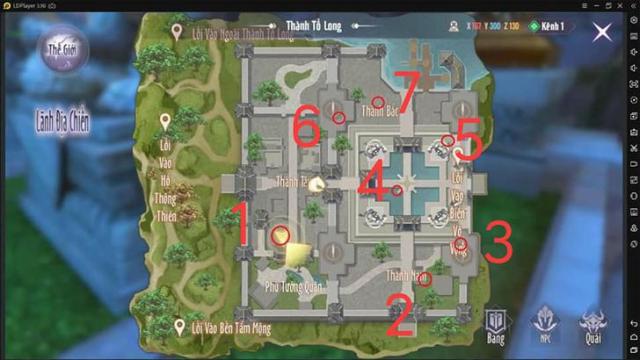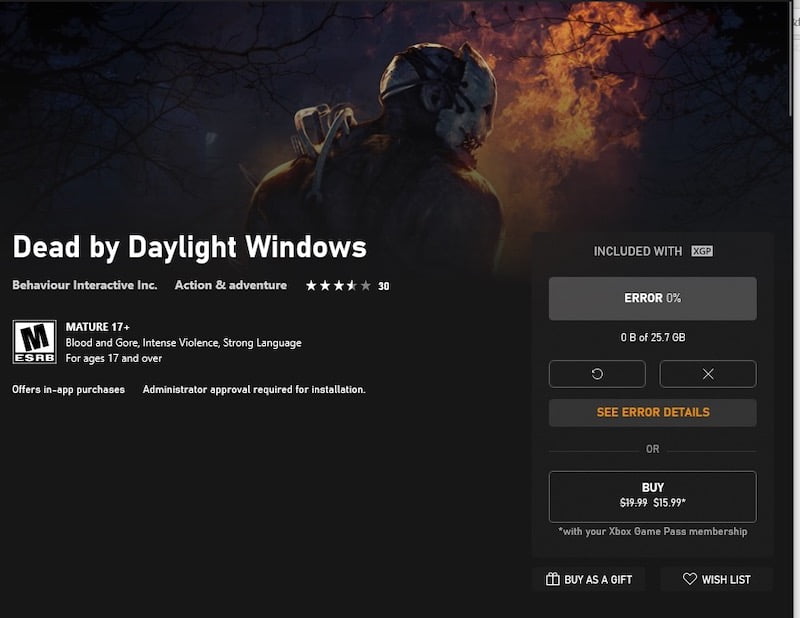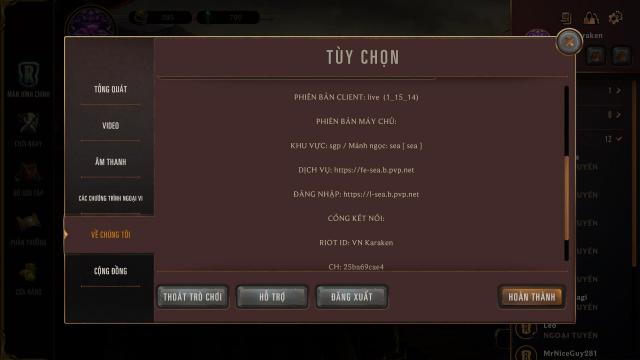Một cách để đảm bảo tệp của bạn an toàn trước các sự cố không mong muốn là sao lưu chúng bằng dịch vụ lưu trữ đám mây như Google Drive. Bạn có thể tải lên tài liệu, bảng tính, ảnh và video để bất kỳ điều gì xảy ra với máy tính hoặc thiết bị di động của mình, bạn vẫn có thể lấy lại nội dung đó khi cần.
Tuy nhiên, đôi khi bạn có thể gặp sự cố khi sử dụng Google Drive. Bạn có thể muốn tải xuống hoặc phát video đã tải lên gần đây của mình lên Google Drive, nhưng thay vào đó, bạn sẽ thấy thông báo lỗi, Chúng tôi đang xử lý video này. Vui lòng kiểm tra lại sau. “
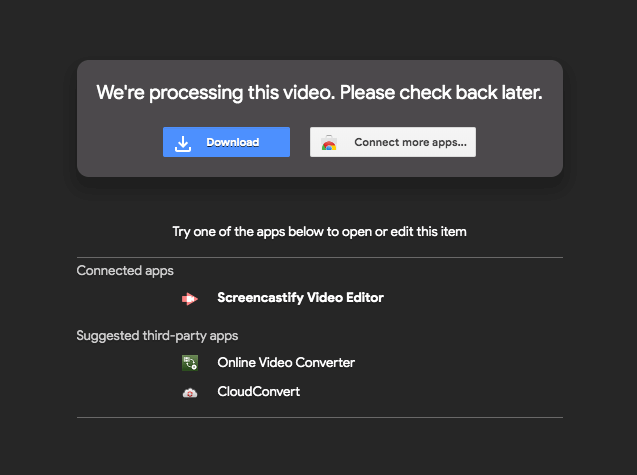
Một biến thể khác của thông báo lỗi khi cố gắng phát trực tuyến nội dung có nội dung: Chúng tôi đang xử lý video này. Hãy kiểm tra lại sau hoặc tải xuống video ngay bây giờ. “
Thật khó chịu khi gặp sự cố ngay cả với một ứng dụng đáng tin cậy như Google Drive. Thật không may, những lỗi này do một số yếu tố gây ra, vì vậy nó có thể không phải lúc nào cũng là lỗi của Google.
Đính chính: Chúng tôi đang xử lý video này. Vui lòng kiểm tra lại sau. Sự cố khi tải nội dung lên Google Drive.
Có thể bạn đã đợi video tải lên Google Drive trong một thời gian dài nhưng vẫn gặp lỗi. Điều này có thể do kết nối mạng của bạn với Internet hoặc có thể do dung lượng video lớn. Tệp video của bạn cũng có thể không đầy đủ hoặc bị hỏng trong quá trình tải xuống.
Để giúp bạn giải quyết sự cố xử lý video trên Google Drive, hãy làm theo từng giải pháp bên dưới.
Giải pháp # 1 – Kiểm tra kết nối internet của bạn.
Chạy kiểm tra tốc độ để kiểm tra tốc độ kết nối Internet Wi-Fi của bạn. Bạn cũng có thể cải thiện tín hiệu mạng của mình bằng cách nâng cao bộ định tuyến hoặc đặt một thiết bị gần nó. Một cách khác là loại bỏ bất kỳ thứ gì có thể đang chặn hoặc bỏ qua tín hiệu khỏi bộ định tuyến của bạn và kết nối trực tiếp thiết bị của bạn với modem khi có tùy chọn đó.
Nó cũng giúp thực hiện phương pháp bật và tắt trên thiết bị của bạn. Tắt thiết bị di động hoặc máy tính của bạn và rút bộ định tuyến khỏi ổ cắm điện. Bây giờ, hãy đợi ít nhất 3 phút và kết nối lại bộ định tuyến và modem của bạn. Bật thiết bị của bạn và thử phát lại video trên Google Drive của bạn.
Giải pháp # 2 – Xóa bộ nhớ cache và dữ liệu của trình duyệt của bạn.
- Trong trình duyệt Google Chrome, nhấp vào biểu tượng ba chấm ở góc trên bên phải màn hình.
- Chọn Công cụ khác.
- Nhấp vào Xóa dữ liệu duyệt web.
- Đặt phạm vi thời gian thành Mọi lúc.
- Chọn các hộp bên cạnh “Lịch sử duyệt web”, “Cookie và dữ liệu từ các trang web khác” và “Tệp và hình ảnh được lưu trong bộ nhớ cache”.
- Nhấp vào Xóa dữ liệu.
- Khởi động lại trình duyệt Chrome của bạn.
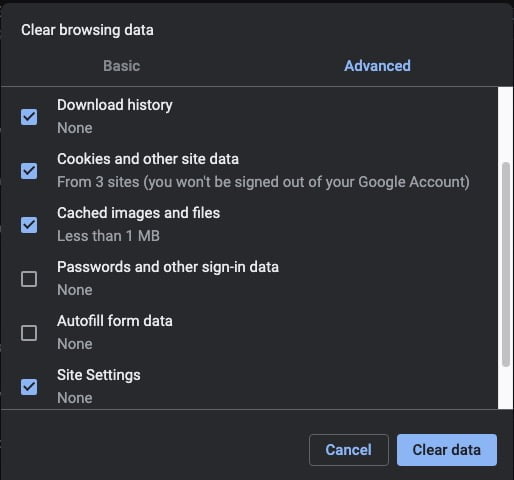 Tín dụng: Trình quản lý Windows
Tín dụng: Trình quản lý Windows
Giải pháp # 3 – Phát video trong tab khác với liên kết Chia sẻ.
- Trong Google Drive của bạn, điều hướng đến video bạn muốn phát.
- Nhấp chuột phải vào tệp video.
- Nhấp vào Chia sẻ.
- Trong phần “Lấy liên kết”, nhấp vào nút “Sao chép liên kết”.
- Mở một tab mới.
- Dán liên kết chia sẻ và nhấn Enter.
Giải pháp # 4 – Đăng xuất và đăng nhập vào tài khoản Google Drive của bạn
- Trong tài khoản Google Drive của bạn, chuyển đến góc trên cùng bên phải.
- Nhấp vào ảnh của bạn.
- Chọn Đăng xuất.
- Đợi một chút.
- Đăng nhập lại vào tài khoản Google Drive của bạn.
- Lặp lại video.
Giải pháp # 5 – Cập nhật trình duyệt web của bạn.
- Trong trình duyệt Google Chrome, nhấp vào biểu tượng ba dấu chấm.
- Chọn Trợ giúp.
- Nhấp vào Giới thiệu về Google Chrome.
- Chờ trong khi Google Chrome kiểm tra các bản cập nhật có sẵn.
- Nếu có bản cập nhật, Google Chrome sẽ cài đặt nó.
- Sau khi cập nhật xong, hãy nhấp vào Khởi động lại.
Giải pháp # 6: Tải lại video lên Google Drive
Nếu không có giải pháp nào ở trên phù hợp với bạn, thì một trong những tùy chọn của bạn là xóa tệp video và tải lại tệp đó lên Google Drive. Đảm bảo bạn có kết nối Internet mạnh qua Wi-Fi và đủ dung lượng lưu trữ trên tài khoản của mình khi tải xuống.
Có bất kỳ phương pháp nào ở trên giải quyết vấn đề xử lý video tải lên Google Drive không? Chúng tôi muốn biết những gì hiệu quả, vì vậy vui lòng để lại cho chúng tôi ý kiến của bạn bên dưới.